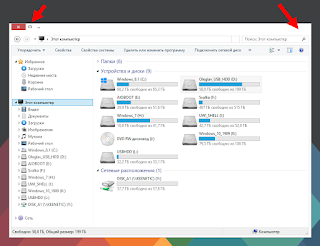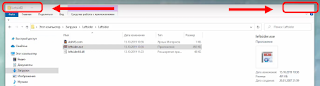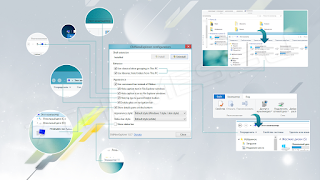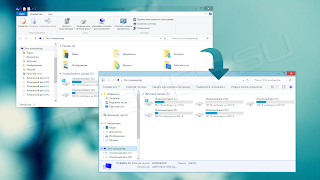Leftsider кнопки заголовка в окнах приложений

На просторах интернета много чего интересного, в том числе и "хлама". Зашел на один такой блошиный рынок и увидел старую вещь с историей. Антиквариат - L̷e̷f̷t̷s̷i̷d̷e̷r̷ (автор: Vishal Gupta, также известен, как VG).
Древний мамонт приглянулся. Мне нравится, постоянно менять внешний вид операционной системы Windows, ибо мощностей ноутбука хватает.
Приложение Leftsider работает без установки на компьютер, как только запустим, кнопки заголовка мгновенно переместятся влево, как на Mac OS.
Вот и вся прелесть приложения. О чем и озвучил в первой части ролика:
Далее, требуются пояснения. Так, как ʁ постоянно пользуюсь различными пакетами оформления Windows: https://7themes.su/load/windows_8_themes/win8skinpacks/26 мне не нужны лишние движения, в плане дополнительных настроек Leftsider.
Из комментарий в чате: https://www4.cbox.ws/box/?boxid=4304781&boxtag=sv950r понял... не все так просто, как кажется.
Зашел в другую систему Windows и обнаружил заподлянку... вот о ней сейчас и расскажу. Если вы не используете сторонние темы оформления ваш проводник Windows, будет выглядеть следующим образом:
При запуске Leftsider (ох, сколько писанины о блохе), получим кашу малашу, в виде крякозябр:
Исправляется следующим образом:
1. Запустите утилиту UltraUXThemePatcher, чтобы можно было изменить стандартную тему оформления: https://www.syssel.net/hoefs/software_uxtheme.php?lang=en
2. Запустите OldNewExplorer, которая поможет настроить отображение информации в проводнике: https://msfn.org/board/topic/170375-oldnewexplorer-119/
И только после этого можно перемещать кнопки заголовка Windows влево.
Если вы думаете, что это все - глубоко ошибаетесь. У букашки-таракашки оказался сложный, не податливый характер.
Если вы думаете, что это все - глубоко ошибаетесь. У букашки-таракашки оказался сложный, не податливый характер.
Добавим приложение в Автозапуск.
1. Перенесем файл leftsider.exe на раздел с данными (мой путь к файлу D:\Programs).
2. Нажимаем по файлу пр.кн. мыши --> Свойства --> Совместимость --> Ставим галочку запускать программу в режиме совместимости.
3. Создаем ярлык.
4. Нажимаем клавиши Win+R --> пишем: shell:startup --> перебрасываем в папку Автозапуск ярлык приложения Leftsider (leftsider.exe - Ярлык).
После перезагрузки радуемся победе над букашкой. Ой... поспешил...
Иногда добавление ярлыка программы в Автозапуск не спасает. Приложение не стартует. Приходится ковыряться в редакторе реестра.
Действия следующие:
Запустите редактор реестра - Win+R - regedit в поле «Выполнить». После
этого перейдите к ветке HKEY_CURRENT_USER\ SOFTWARE\ Microsoft\ Windows\
CurrentVersion\ Run
В правой части редактора пр. кн. мыши --> создать --> строковый параметр.
Задать имя leftsider и указать путь к исполняемому файлу программы в
качестве значения:
"D:\Programs\leftsider.exe"
Возможно, то же самое придется сделать в HKEY_LOCAL_MACHINE\ по тому же
пути.
Сроду не думал, что какая-то бяка-какака, заставит долбить по клавиатуре на протяжении длительного времени и создавать вторую часть ролика:
Пока, пока!
Какой пока... а ссылка на Leftsider: https://www.askvg.com/leftsider-move-windows-titlebar-buttons-to-the-left-with-this-small-free-utility/ (оф.проекта не нашел).